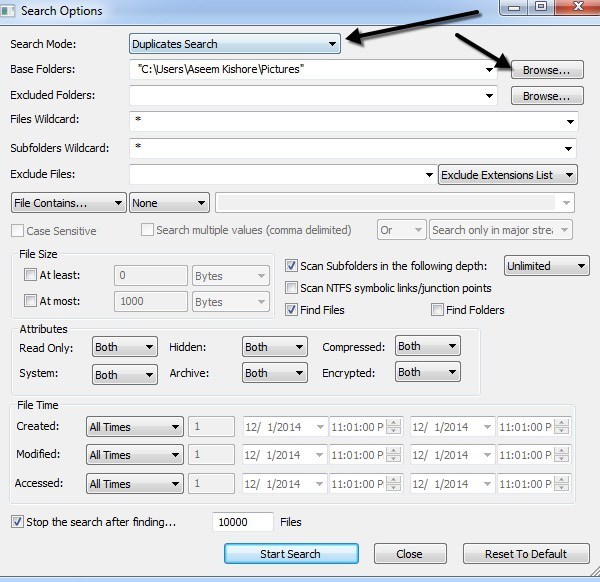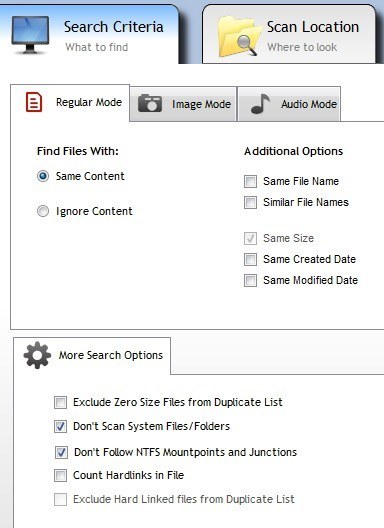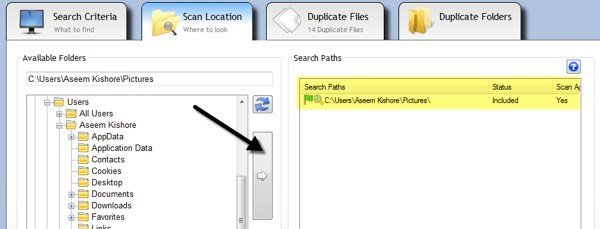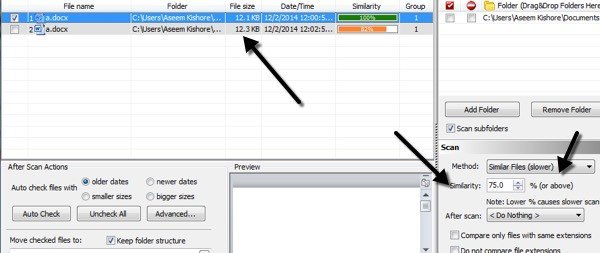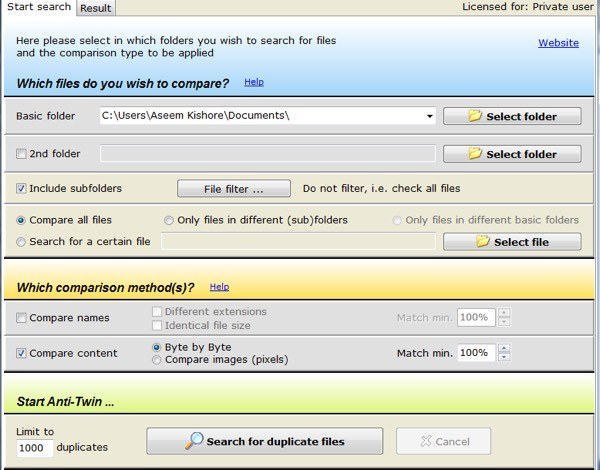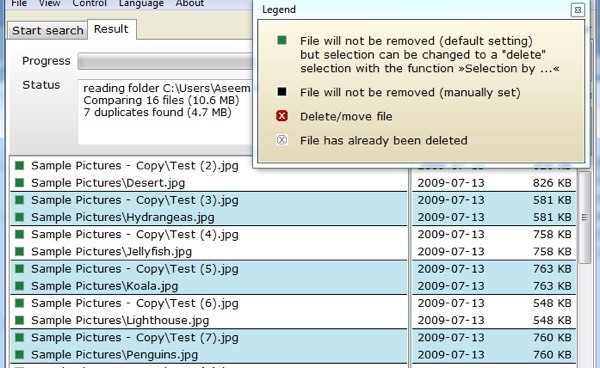コンピュータ上の重複したファイルや写真をすばやく簡単に見つけるユーティリティをお探しですか?私は最近、父が複数のコンピュータに保管していたすべてのデータと複数の外付けハードドライブを1つの安全なバックアップ場所にまとめましたが、ほぼすべてが重複していることがわかりました。私は手動で何が同じで何が重複しているかを調べるつもりはなかったので、私は先に進み、いくつかの重複したファインダープログラムを試しました。
この記事では、私が使ったものについて言及し、プログラムの仕組み、その有効性、私が遭遇した問題について簡単に概説します。検索アルゴリズムを混乱させる可能性があるシナリオが常に存在し、誤認を与える可能性があるため、重複するファインダープログラムの結果を決して完全に信用すべきではないことに注意してください。
また、この場合に備えてこのプロセスを開始する前に必ずすべてのデータのバックアップを作成する必要があります。
NirSoft SearchMyFiles
0を検索する場合は、 / s>を選択すると、NirSoftが最初に見えるはずです。そのツールの1つはSearchMyFiles です。これは基本的にローカルファイルとフォルダのスーパーサーチエンジンです。ワイルドカード、ファイルの日付、ファイルの内容、ファイルのサイズ、ファイルの属性などで検索できるフィルタが数多くあります。
重複検索という検索モードもあります
ダウンロードして実行すると(インストールする必要はありません)、一番上のドロップダウンをクリックして値を重複検索に変更します。
次に、検索を開始するベースフォルダを選択します。あなたが見ることができるように、他のすべては自明である。重複したファイルのみを探していて、すべてのファイルを探したい場合は、フィルタや設定を変更しないでください。デフォルトでは、すべてを検索するように設定されています。
検索の開始をクリックすると、検索結果がポップアップウィンドウに表示されます。私はWindows 7に含まれているサンプル写真でテストを試みましたが、それはかなりうまく機能しました。写真のファイル名が異なっていても、サイズのみに基づいて重複が見つかるようです。ファイルのサイズがまったく同じ場合、ファイルは重複しているとみなされます。写真のサイズを変更すると、写真が同じでサイズが異なるにもかかわらず、重複として表示されなくなりました。
この検索方法は優れていますが、 2つの異なる名前の同じ写真、または異なるサイズの同じ写真がある場合があります。同じ内容と同じ名前の文書でも問題が発生しましたが、サイズが少し異なり、結果に表示されませんでした。たとえサイズが違っていても、同じ名前のファイルも表示されていればいいでしょう。
重複しているクリーナー
これはあなたの目標が本当に何であるかによって異なりますが、 重複クリーナーフリー はNirSoftユーティリティよりも少し優れています。これは、検索基準のより高度なオプションを持つためです。まず、同じ内容のファイルを検索するか、その内容を無視するかを選択する必要があります。
これらの条件を使用すると、同じ名前のすべてのファイルを検索するなど、重複した検索をより複雑に行うことができますが、必ずしもそうではありません。
検索条件を選択すると、同じサイズのすべてのファイルを検索しますが、検索の場所を追加する必要があります。 検索パスに移動するには、フォルダに移動して小さな矢印ボタンをクリックします。
完了したら、上部の[今すぐスキャン]ボタンをクリックすると、結果が重複ファイルまたは重複フォルダセクションに表示されます。 >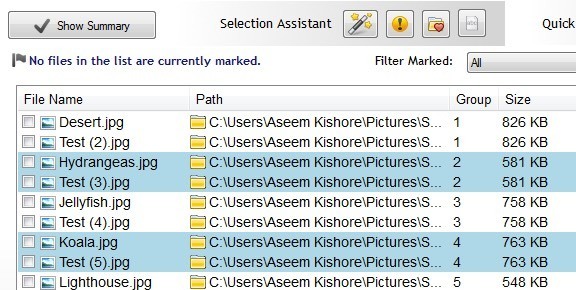
ファイルを削除するには、セレクションアシスタントの横にある小さなマジックワンドアイコンをクリックし、>マーク]、[グループ別に選択]を選択し、[各グループ内の1つのファイルを除くすべて]を選択します。 >
重複のグループ内のすべてのファイルをマークします。重複を削除するには、上部の円形の[ファイルの削除]アイコンをクリックする必要があります。異なる基準でファイルをマークすることもできますが、これは重複を取り除く際に最も簡単な方法です。
画像モードとオーディオモードの両方の検索条件で、非常にうまく動作しますが、すべての機能が無料ではありません。画像モードのオプションが最適ですが、$ 30でProバージョンを購入する必要があります。私はそれを使用したので、写真やオーディオファイルを含む重複のトンを本当に扱わなければならない人のためにプロを強くお勧めします。それは、フリーバージョンが達成できなかった多くの時間を節約しました。
s>8画像モードでは、解像度が異なる場合や、回転または反転しても同様の画像を見つけることができます。オーディオモードでは、無料のメタデータで重複した曲を検索できますが、実際のオーディオデータを比較する場合は、Proバージョンを購入する必要があります。
高速重複ファイルファインダー
正確な重複を見つけるだけの場合は、Fast Duplicate File Finder を選択するとよいでしょう。無料のバージョンでは、無制限の正確な重複を見つけることができますが、似たようなファイルのグループは10個だけです。似たようなファイル機能は非常に便利です。なぜなら、Word文書のような内容はまったく同じですが、何らかの理由でサイズやその他のわずかな違いがあるような文書を見つけるのに役立つからです。
しかし、その機能とフィルタや重複したファイルを削除する機能は、$ 40を戻すことになります。これはあまりにも高すぎる方法です。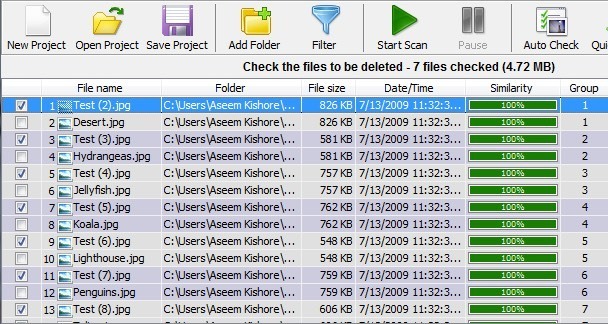 重複を見つけたプログラムのために。ただし、無料版では正確な重複を見つけることができます。
重複を見つけたプログラムのために。ただし、無料版では正確な重複を見つけることができます。
上部の[フォルダを追加]をクリックして重複を検索するフォルダを選択し、検索を選択します最後に[スキャンを開始]ボタンをクリックします。
11
ここでもまた、フリーのバージョンでは100%の等しいファイルに対して無限の結果が得られます。このプログラムでは、サイズが少し違っていたため、同じ名前で同じ内容の2つのWordファイルは表示されませんでした。 同様のファイルオプションを選択して類似度を75%に設定すると、正しく表示されました。しかし、それは無料版の10個の類似したファイルのグループしか表示しません。これは厄介なものです。
アンチツイン
面白い名前がついていますが、アンチツイン はクリーンなインターフェイスを持ち、広告であなたを砲撃しようとしない別の優れた重複ファインダーです。上記の他のプログラムのほとんどと同じように、同じファイル名で検索しない限り、重複した文書をすべて捕まえることはありません。通常、ドキュメントでは、名前が重複していることはまれですので、これらのプログラムはほとんどの人にとってまだ動作します。
アンチツイン、あなたは1つまたは2つの "ベース"フォルダから選択し、次にいくつかのオプションから選択する必要があります。メインフォルダの下に2つのフォルダがある場合は、最上位のフォルダを基本フォルダとして選択し、[サブフォルダを含める]チェックボックスをオンにします。完全に異なる場所にある2つのフォルダがある場合は、1つのベースフォルダを選択し、2番目のフォルダを確認します]を選択し、2番目のフォルダを別のベースフォルダとして選択します。次に、[複数の基本フォルダにあるファイルのみ]チェックボックスをオンにします。また、[すべてのファイルを比較]を選択して、ベースフォルダやサブフォルダ内のすべてのファイルを比較することもできます。
比較方法名前を比較したり、コンテンツを比較したり、両方を比較したりできます。両方のチェックボックスをオンにすると、ANDの前に比較が行われ、両方の条件が一致する必要があることを意味します。
[重複ファイルの検索]ボタンをクリックすると、次の画面に移動し、結果を確認できます。このプログラムについて本当に好きなのは、重複した画像を検索するときに画像(ピクセル)を比較する機能です。基本的に同じ画像が2枚ありますが、解像度が低い場合はコンテンツの比較をクリックし、[画像の比較(ピクセル)]をクリックします。ラジオボタン。割合を95%まで減らしてから検索を実行してください。
ご覧のとおり、同じ名前のファイルが2つありましたが、解像度が異なるためサイズが異なります。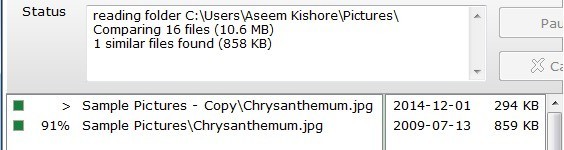 一致率を下げると、i ncという新しいチェックボックスが表示されます。 100%、これは基本的に正確な複製でもある写真を表示します。それ以外の場合は、似ているが完全一致ではないものだけが表示されます。
一致率を下げると、i ncという新しいチェックボックスが表示されます。 100%、これは基本的に正確な複製でもある写真を表示します。それ以外の場合は、似ているが完全一致ではないものだけが表示されます。
異なる長所と短所を持つ4つのプログラムがあります。他にも数多くのリムーバブル・リムーバ・プログラムがありますが、その多くは広告を持っているか、ジャンクウェアにバンドルされています。ご質問や問題がある場合は、コメントを投稿してください。お楽しみください!